Μπορείτε να προσθέσετε σελιδοδείκτες για να υποδείξετε σημεία ενδιαφέροντος σε ένα απόσπασμα βίντεο ή ήχου. Οι σελιδοδείκτες μπορούν να χρησιμοποιηθούν για την ενεργοποίηση κινήσεων ή για τη σήμανση μιας συγκεκριμένης θέσης μεταπήδησης σε ένα αρχείο πολυμέσων.
Κατά την εκτέλεση μιας παρουσίασης, ένας σελιδοδείκτης σε ένα αρχείο πολυμέσων σάς επιτρέπει να ξεκινήσετε εύκολα από εκείνο το σημείο και να αναπαραγάγετε τα πολυμέσα για το ακροατήριό σας.
Ακολουθεί ένας σελιδοδείκτης που δείχνει πού μπορείτε να αποκόψετε την αρχή ενός αποσπάσματος ήχου:
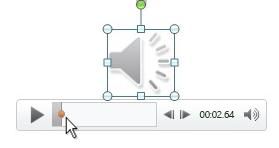
Προσθήκη σελιδοδείκτη
-
Στη διαφάνεια, κάντε κλικ στο απόσπασμα βίντεο ή ήχου.
-
Στα στοιχεία ελέγχου ήχου ή βίντεο κάτω από το απόσπασμα, κάντε κλικ στην επιλογή Αναπαραγωγή.
-
Όταν φθάσετε στο σημείο στο οποίο θέλετε να πραγματοποιήσετε την αποκοπή, κάντε κλικ στην επιλογή Παύση.
Εάν θέλετε να ρυθμίσετε με ακρίβεια τη θέση στη γραμμή χρόνου, χρησιμοποιήστε τα βέλη Μετακίνηση προς τα πίσω και Μετακίνηση εμπρός :

-
Στην κορδέλα, επιλέξτε την καρτέλα Αναπαραγωγή και, στη συνέχεια, επιλέξτε Προσθήκη σελιδοδείκτη.
-
Επαναλάβετε τα βήματα 2-4, ανάλογα με τις ανάγκες, για να προσθέσετε περισσότερους σελιδοδείκτες.
Οι σελιδοδείκτες εμφανίζονται ως κύκλοι στη γραμμή ώρας: Ο επιλεγμένος σελιδοδείκτης έχει κίτρινο χρώμα, ενώ άλλοι σελιδοδείκτες είναι λευκοί:

Κατάργηση σελιδοδείκτη
-
Στη γραμμή ώρας, επιλέξτε το σελιδοδείκτη που θέλετε να καταργήσετε. (Όταν επιλεγεί, θα γίνει κίτρινο.)
-
Στην κορδέλα, επιλέξτε την καρτέλα Αναπαραγωγή και, στη συνέχεια, επιλέξτε Κατάργηση σελιδοδείκτη.
Προσθήκη σελιδοδείκτη
-
Στη διαφάνεια, κάντε κλικ στο απόσπασμα βίντεο ή ήχου.
-
Στα στοιχεία ελέγχου ήχου ή βίντεο κάτω από το απόσπασμα, κάντε κλικ στην επιλογή Αναπαραγωγή.
-
Όταν φθάσετε στο σημείο στο οποίο θέλετε να πραγματοποιήσετε την αποκοπή, κάντε κλικ στην επιλογή Παύση.
Εάν θέλετε να ρυθμίσετε με ακρίβεια τη θέση στη γραμμή χρόνου, χρησιμοποιήστε τα βέλη Μετακίνηση προς τα πίσω και Μετακίνηση εμπρός :

-
Στην κορδέλα, στην περιοχή Εργαλεία βίντεο (ή Εργαλεία ήχου), στην καρτέλα Αναπαραγωγή , επιλέξτε Προσθήκη σελιδοδείκτη
-
Επαναλάβετε τα βήματα 2-4, ανάλογα με τις ανάγκες, για να προσθέσετε περισσότερους σελιδοδείκτες.
Οι σελιδοδείκτες εμφανίζονται ως κύκλοι στη γραμμή ώρας: Ο επιλεγμένος σελιδοδείκτης έχει κίτρινο χρώμα, ενώ άλλοι σελιδοδείκτες είναι λευκοί:

Κατάργηση σελιδοδείκτη
-
Στη γραμμή ώρας, εντοπίστε και κάντε κλικ στο σελιδοδείκτη που θέλετε να καταργήσετε.
-
Στην κορδέλα, επιλέξτε την καρτέλα Αναπαραγωγή και, στη συνέχεια, επιλέξτε Κατάργηση σελιδοδείκτη.
Δείτε επίσης
Έναυσμα κίνησης ώστε να ξεκινά κατά τη διάρκεια ενός αποσπάσματος βίντεο ή ήχου
Προσθήκη σελιδοδείκτη σε διαφάνεια και σύνδεση προς αυτήν από άλλο σημείο της παρουσίασης










